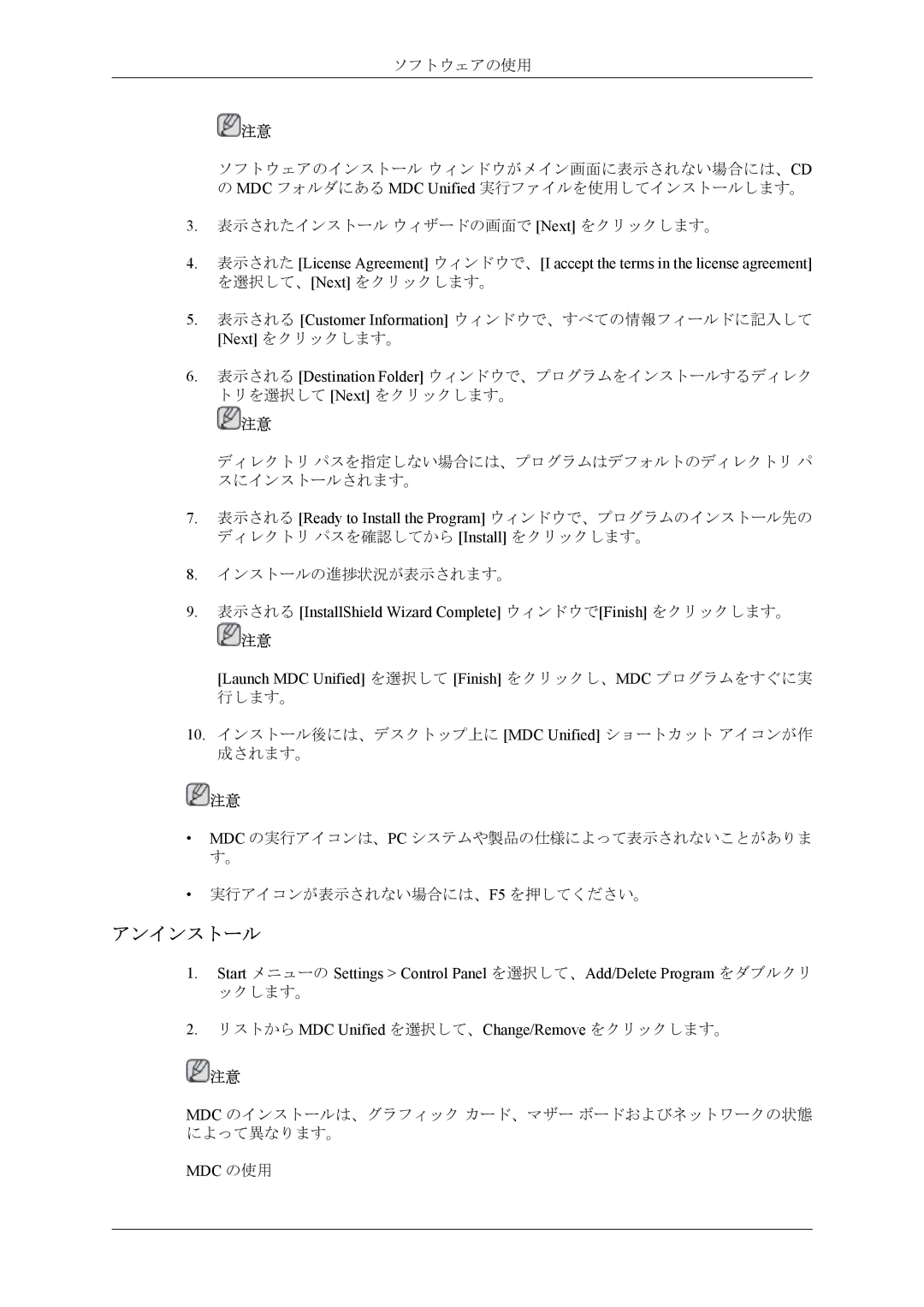ソフトウェアの使用
![]() 注意
注意
ソフトウェアのインストール ウィンドウがメイン画面に表示されない場合には、CD
の MDC フォルダにある MDC Unified 実行ファイルを使用してインストールします。
3.表示されたインストール ウィザードの画面で [Next] をクリックします。
4.表示された [License Agreement] ウィンドウで、[I accept the terms in the license agreement]
を選択して、[Next] をクリックします。
5.表示される [Customer Information] ウィンドウで、すべての情報フィールドに記入して [Next] をクリックします。
6.表示される [Destination Folder] ウィンドウで、プログラムをインストールするディレク トリを選択して [Next] をクリックします。
![]() 注意
注意
ディレクトリ パスを指定しない場合には、プログラムはデフォルトのディレクトリ パ スにインストールされます。
7.表示される [Ready to Install the Program] ウィンドウで、プログラムのインストール先の ディレクトリ パスを確認してから [Install] をクリックします。
8.インストールの進捗状況が表示されます。
9.表示される [InstallShield Wizard Complete] ウィンドウで[Finish] をクリックします。
![]() 注意
注意
[Launch MDC Unified] を選択して [Finish] をクリックし、MDC プログラムをすぐに実 行します。
10.インストール後には、デスクトップ上に [MDC Unified] ショートカット アイコンが作 成されます。
![]() 注意
注意
•MDC の実行アイコンは、PC システムや製品の仕様によって表示されないことがありま す。
•実行アイコンが表示されない場合には、F5 を押してください。
アンインストール
1.Start メニューの Settings > Control Panel を選択して、Add/Delete Program をダブルクリ ックします。
2.リストから MDC Unified を選択して、Change/Remove をクリックします。
![]() 注意
注意
MDC のインストールは、グラフィック カード、マザー ボードおよびネットワークの状態 によって異なります。